Etsivät tapoja palauttaa poistetut sovellukset ja app tietoja iPad tai iPhone, kun olet ottanut ne laitteesta? Jos et ole selvää, miten, älä huoli, pidä käsittelyssä tämä opas nähdä, miten tehdä se ilman vaivaa.
 Joy Taylor päivitetty viimeksi: Helmikuuta. 04, 2021
Joy Taylor päivitetty viimeksi: Helmikuuta. 04, 2021 voit hakea poistetut Sovellukset?, Jos poistat sovelluksen ja haluat sen myöhemmin takaisin, voidaanko tämä tehdä jotenkin App Storesta? Voiko sen tehdä iPad Airin mukana tulleille sovelluksille, kuten imovielle tai Garage band: lle? Haluaisin hankkiutua eroon joistakin, joita en käytä, mutta otan tilaa… mutta en halua tehdä sitä ja sitten huomaan, että myöhemmin Haluan sitä enkä saa sitä. Ansiosta.
– käyttäjän Apple-Yhteisön
Jotkut iOS käyttäjät puhdistaa harvinaista käytetyt sovellukset vapauttaa sisäinen muisti heidän iPad tai iPhone. Kuitenkin, ehkä lähitulevaisuudessa, ne täytyy käyttää poistetut sovellukset uudelleen., Tai iOS-laitteiden sovellukset saatetaan poistaa yllättäen päivityksen jälkeen. Näistä syistä, saatat haluta tietää, miten löydän poistetut sovellukset tai miten voin palauttaa poistetun sovelluksen iPhonessa / iPadissa? Onneksi, ei ole väliä käytät iPad tai iPhone, voit viitata tämän oppaan ja ottaa 3 helppo menetelmiä päästä katosi sovellusten takaisin iOS-laite.
liuos 1. Palauta poistetut sovellukset iPadilla ostetun listan
- kautta iPadilla, Mene App Storeen.
- kosketa ”päivityksiä” tyynyn näytön alareunassa.
- napauta tililläsi ja paina ”ostettu” – painiketta.,
- valitse ”ei tällä iPadilla”. Siinä luetellaan kaikki sovellukset, jotka olet kerran ostanut iPadilla, mukaan lukien poistettujen sovellusten historia iPadissa/iPhonessa.
- Vieritä löytääksesi sovellukset, jotka haluat hakea, ja napauta Lataa-kuvaketta asentaaksesi ne iPadillesi.
kuten näet, on helppo löytää äskettäin poistetut sovellukset iPadista / iPhonesta App Storesta. Kuitenkin, jos löydät App Storesta Puuttuu iPad/iPhone tai iPhone/iPad epäonnistuu yhteyden App Storesta, voit myös ladata sovelluksia muilla tavoin.
liuos 2., Palauttaa Poistetut Sovellukset iPad-Nimen Haku ja Asentaa
Varmasti, voit suoraan etsiä sovelluksia, jotka haluat hakea ja asentaa poistetut sovellukset App Storesta. Ja tässä on miten tehdä se.
- käynnistää App Storen iPadillasi.
- kirjoita haluamasi sovelluksen koko nimen avainsana ja etsi se.
- Valitse haluamasi, lataa ja asenna se nauhoittamalla Latausikoni.
Ratkaisu 3 Palauta poistetut sovellukset iPadilla iTunesissa
Apple on poistanut sovelluskuvakkeen iTunesin jälkeen 12.,7, joten tämä menetelmä koskee käyttäjiä, jotka eivät päivittää iTunes 12.7.
- Käynnistä iTunes tietokoneellasi.
- Liitä iPad tietokoneeseen USB-kaapelilla.
- klikkaa iPad-kuvaketta.
- valitse Sovellukset.
- Etsi sovellus, jonka haluat palauttaa, ja napsauta ”Asenna” sen vieressä.
Bonusvinkki. Palauta sovelluksen tiedot iOS Data Recovery Tool
edellä mainitut menetelmät voivat auttaa palauttaa poistetut sovellukset iPadissa, mutta ei Sovelluksen tiedot., Joten, jos haluat myös palauttaa poistetut Sovelluksen tiedot, voit kääntyä PhoneRescue iOS – PhoneRescue iOS data recovery palauttaa poistetut app tietoja oman iPad/iPhone. Miten se voi auttaa?
- mahdollistaa sovellustietojen palauttamisen suoraan iPhonesta tai iTunesista tai iCloud-varmuuskopiosta.
- tukee sovellustietojen kuten sovellusdokumenttien, sovelluskuvien, app audioiden ja sovellusvideoiden palauttamista.
- voit valita valitun sovelluksen tiedot toipua iPad / iPhone, joka pitkälti säästää aikaa.,
- sovellusdatan lisäksi se tukee myös muistiinpanojen, viestien, yhteystietojen, puheluhistorian, valokuvien jne. palauttamista.
Kun olet ladannut PhoneRescue iOS, seuraa ohjeita palauttaa poistetut app tiedot iPad/iPhone.
PhoneRescue – #1 iPad Data Recovery
On kokeilla tämän hämmästyttävän data recovery iPhone iPad lataamalla sen tietokoneeseen. Nyt seuraa ohjeita oppia takaisin sovelluksen tiedot iPad.
Vaihe 1 Suorita työkalu.,
Lataa ja asenna PhoneRescue iOS tietokoneeseen > Liitä iPad USB-kaapeli > Klikkaa ”Toipua iOS-Laite”.

Kuinka Palauttaa Poistetut App Tiedot iPad
Vaihe 2 Scan app tiedot ipadissa.
oletuksena valitaan kaikki kategoriat. Poista valitse Kaikki vaihtoehto ja valitse sitten sovelluksen tiedot tarvitset. Napsauta OK aloittaaksesi skannauksen.,
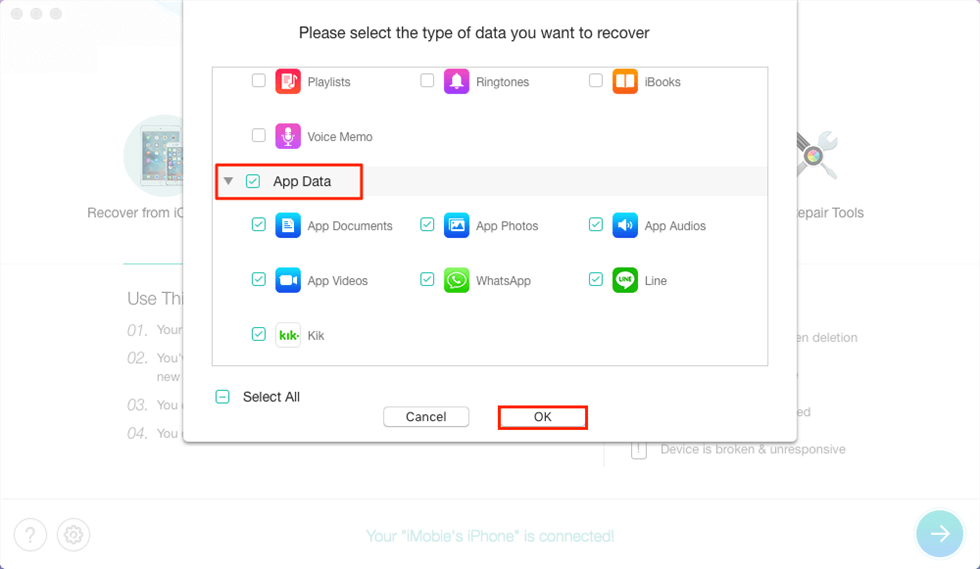
Scan App Tietoja Oman iPad
Vaihe 3, Esikatsella ja palauttaa.
Esikatsele ja valitse sovellustiedot, jotka haluat palauttaa, ja napsauta Palauta-painiketta oikeassa alakulmassa.

Esikatselu ja Palauttaa Sovelluksen Tiedot
Rivi
Se on kaikki siitä, miten palauttaa poistetut app ja app tietoja ipadissa. Kun olet lukenut tämän oppaan, uskomme, että todennäköisesti jo tietää tarkalleen, miten se tehdään., Jos sinulla on kysyttävää tai muita parempia ratkaisuja, ota meihin yhteyttä kommenttiosiossa.

Jäsen iMobie joukkue sekä Apple-fani, rakkaus auttaa useampia käyttäjiä ratkaisemaan erilaisia iOS & Android liittyviä kysymyksiä.
tuotteeseen liittyvät kysymykset?Ota yhteyttä asiakaspalveluumme Saada Nopea Ratkaisu >
















Vastaa